Utilizadores do Windows têm se deparado com um novo problema de tela azul, o qual exibe a mensagem “WDF_VIOLATION”, acompanhada do aviso de que o computador teve um problema e precisa ser reiniciado. Apesar do sistema inicializar após o erro, ele pode levar a travamentos, tornando a experiência frustrante. É crucial compreender o significado de WDF para evitar complicações futuras. Se este erro também te aflige, este guia abrangente te auxiliará a corrigir o problema WDF_VIOLATION no Windows 10 e explicar o que é WDF.
Como Resolver o Erro WDF_VIOLATION no Windows 10
WDF, ou Windows Driver Framework, é um conjunto de ferramentas e bibliotecas que simplificam a criação de drivers de dispositivos. O erro WDF_VIOLATION manifesta-se quando há um conflito com um driver baseado no framework. Este problema é mais comum em computadores HP, mas também afeta outras marcas. As causas podem variar, incluindo:
- Em sistemas HP, a origem pode ser o driver de teclado HpqKbFiltr.sys (versão 11.0.3.1), incompatível com as versões 1803 e 1809 do Windows 10.
- Drivers Bluetooth danificados ou corrompidos.
- Problemas de comunicação com dispositivos USB.
- Arquivos de sistema danificados ou com erros.
- Bugs em versões mais recentes do Windows.
- Infecções por malware ou vírus.
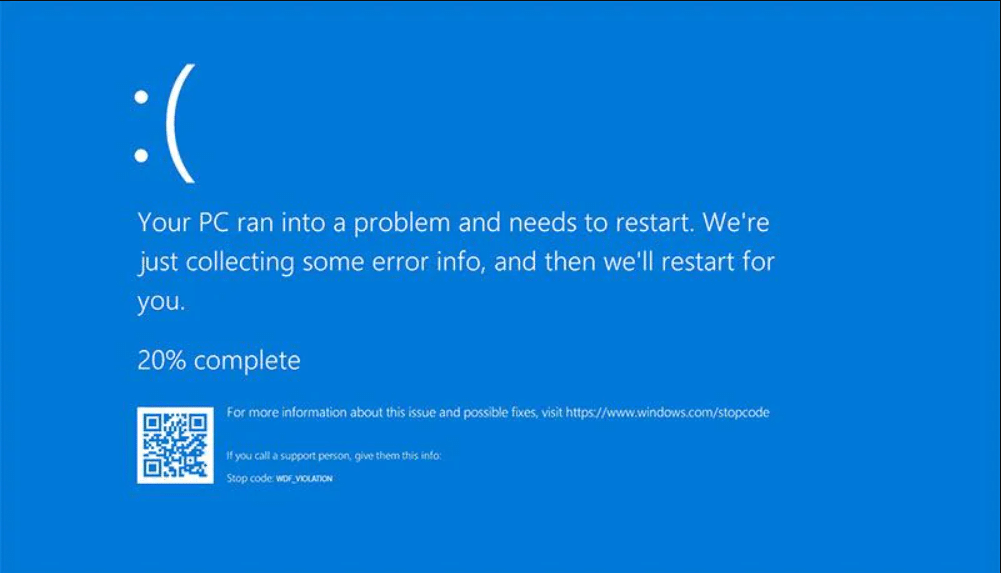
Agora que entendemos o que é WDF e os fatores que podem causar o erro WDF_VIOLATION, vamos às soluções. Por ser um erro relacionado a drivers, o primeiro passo é garantir que todos os dispositivos conectados e seus drivers sejam compatíveis com seu PC. Aqui estão os métodos para corrigir o erro WDF_VIOLATION no Windows 10.
Método 1: Remoção do Driver de Teclado Problemático (Para Usuários HP)
Esta solução é direcionada a usuários de computadores HP que estão enfrentando o erro. A desinstalação do driver HpqKbFiltr.sys pode resolver o problema, mas exige alguns passos. Você precisará acessar o Ambiente de Recuperação do Windows. Veja como:
1. Abra as Configurações do Windows usando as teclas Windows + I.
2. Clique em “Atualização e Segurança”.
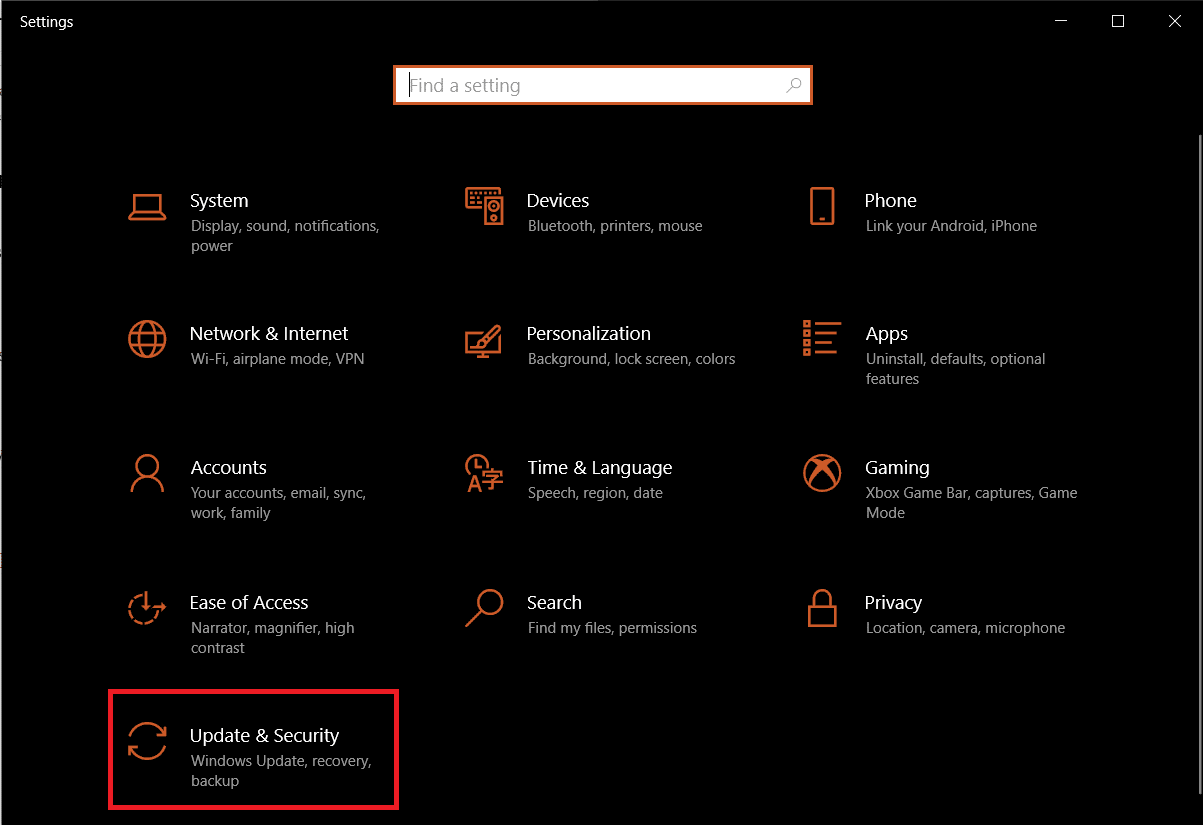
3. No menu lateral, selecione “Recuperação” e, no painel à direita, clique em “Reiniciar agora” na seção “Inicialização avançada”.
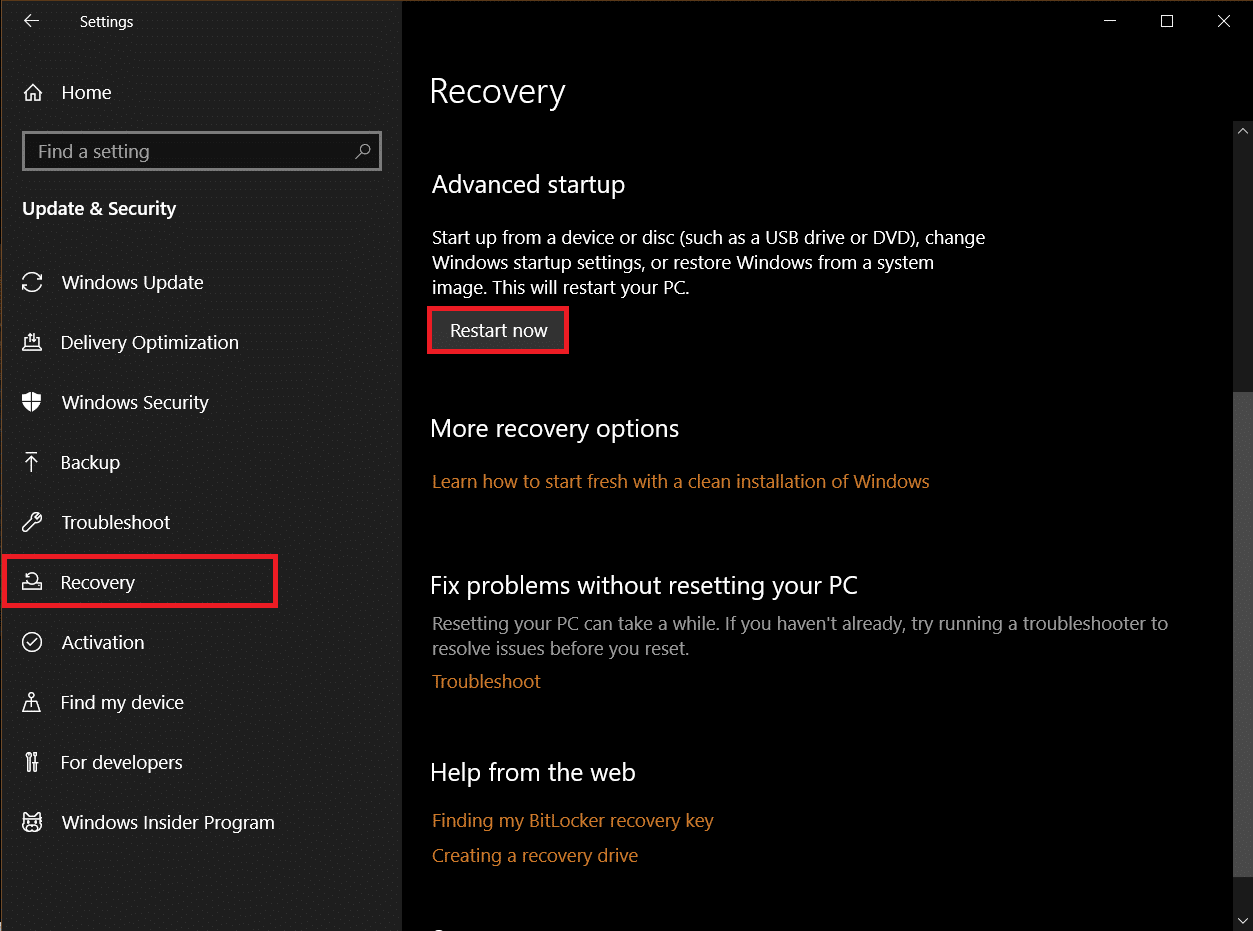
4. Aguarde o sistema entrar no Ambiente de Recuperação do Windows e clique em “Solução de Problemas”.
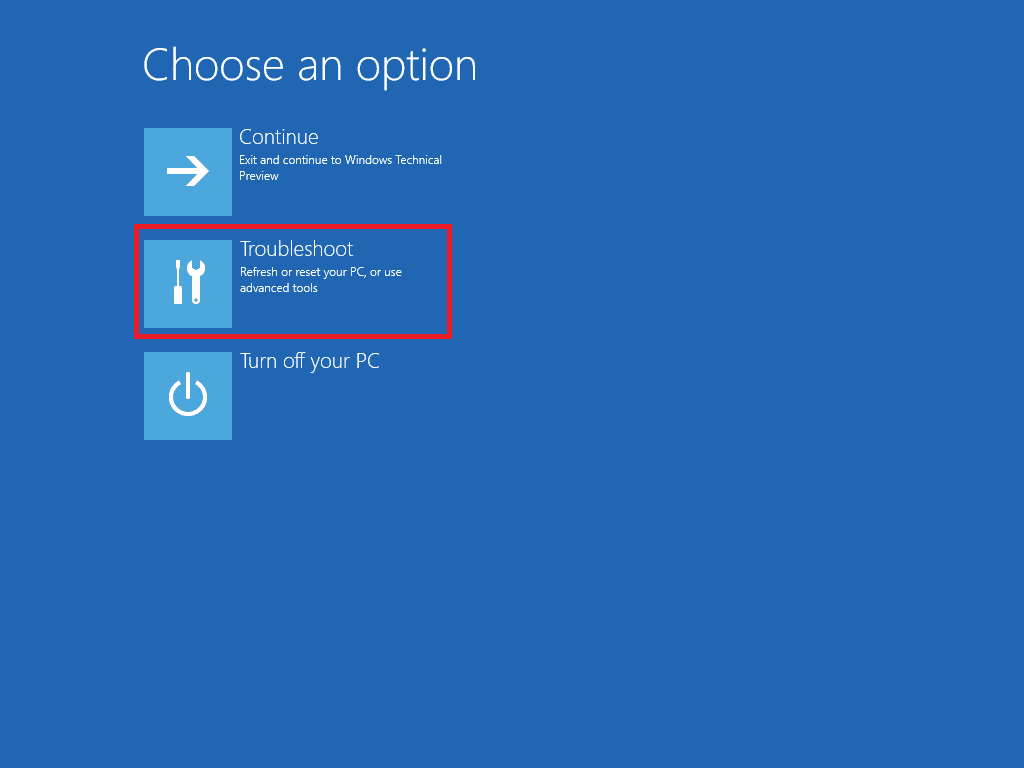
5. Em seguida, selecione “Opções avançadas”.
6. Clique em “Prompt de Comando”.
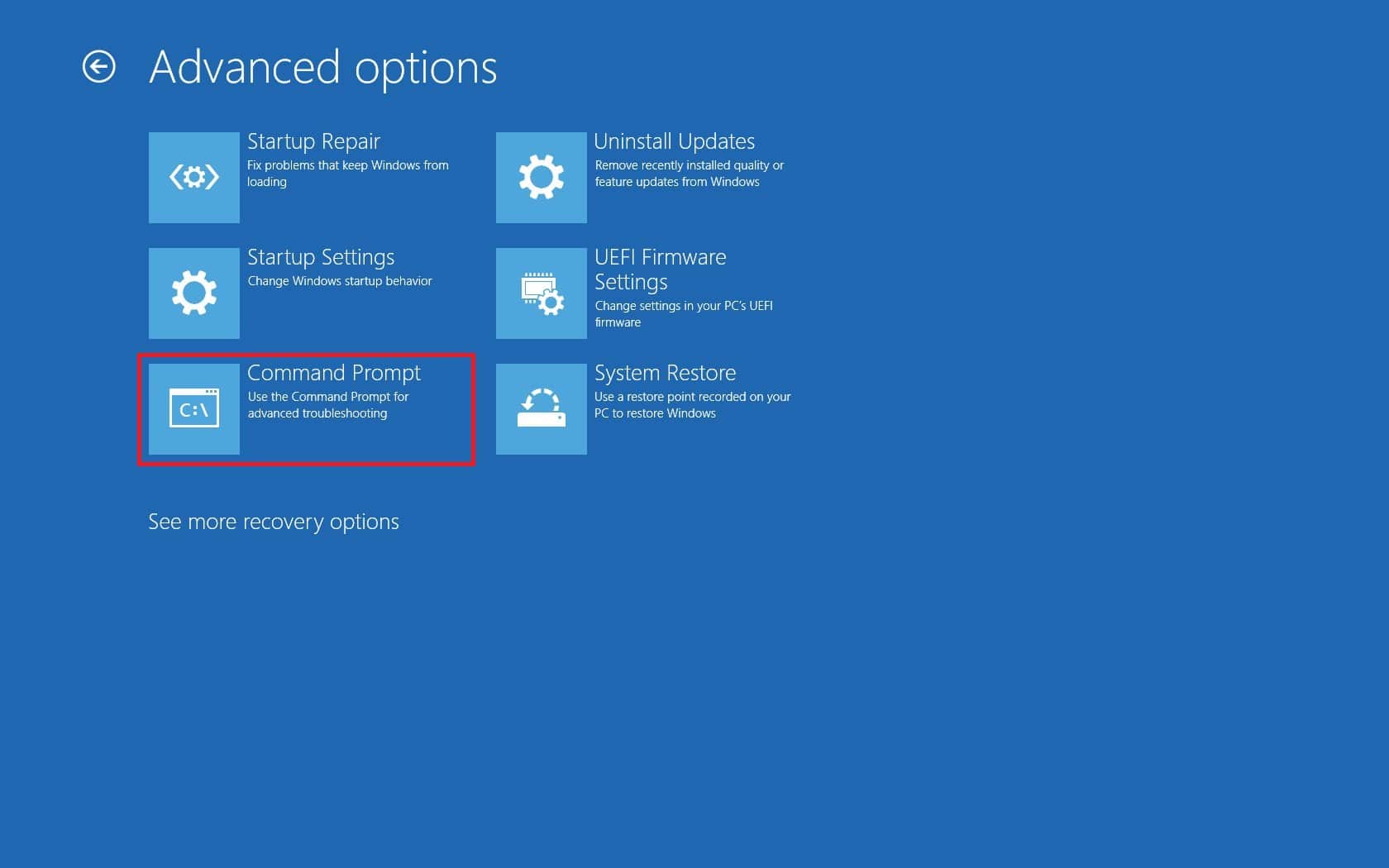
7. Com atenção, digite as linhas de comando abaixo, dependendo da arquitetura do seu sistema, e pressione Enter para executá-las:
- Comando para versão de 32 bits:
dism /Image:C /Remove-Driver /Driver: C:WindowsSystem32DriverStoreFileRepositoryhpqkbfiltr.inf_x86_f1527018cecbb8c2HpqKbFiltr.inf
- Comando para versão de 64 bits:
dism /Image:C: /Remove-Driver/Driver: c:WindowsSystem32driverstoreFileRepositoryhpqkbfiltr.inf_amd64_714aca0508a80e9aHpqKbFiltr.inf
Nota 1: Para verificar a arquitetura do sistema, vá em Configurações > Sistema > Sobre e procure por “Tipo de sistema” em “Especificações do dispositivo”.
Nota 2: Se o Windows não estiver instalado na unidade C:, substitua “C:” pela letra correspondente à unidade em que o sistema está instalado.

8. Após a execução do comando, feche o Prompt de Comando e reinicie o computador.
Verifique se o problema WDF_VIOLATION foi resolvido.
Nota: A Microsoft lançou a atualização KB4468304, que remove automaticamente o driver HpqKbFiltr.sys. Caso consiga iniciar o seu computador, você pode baixá-la aqui. Após a instalação, verifique se o problema persiste.
Método 2: Execução do Reparo de Inicialização
Se o erro ocorre logo após ligar o PC, a ferramenta Reparo de Inicialização do Windows pode ser útil. Essa ferramenta diagnostica e corrige problemas de inicialização. Veja como usá-la:
1. Vá para “Atualização e Segurança” > “Recuperação” > “Inicialização avançada” e reinicie o PC. Selecione “Solução de Problemas”, conforme o Método 1.
2. Clique em “Reparo de Inicialização”.
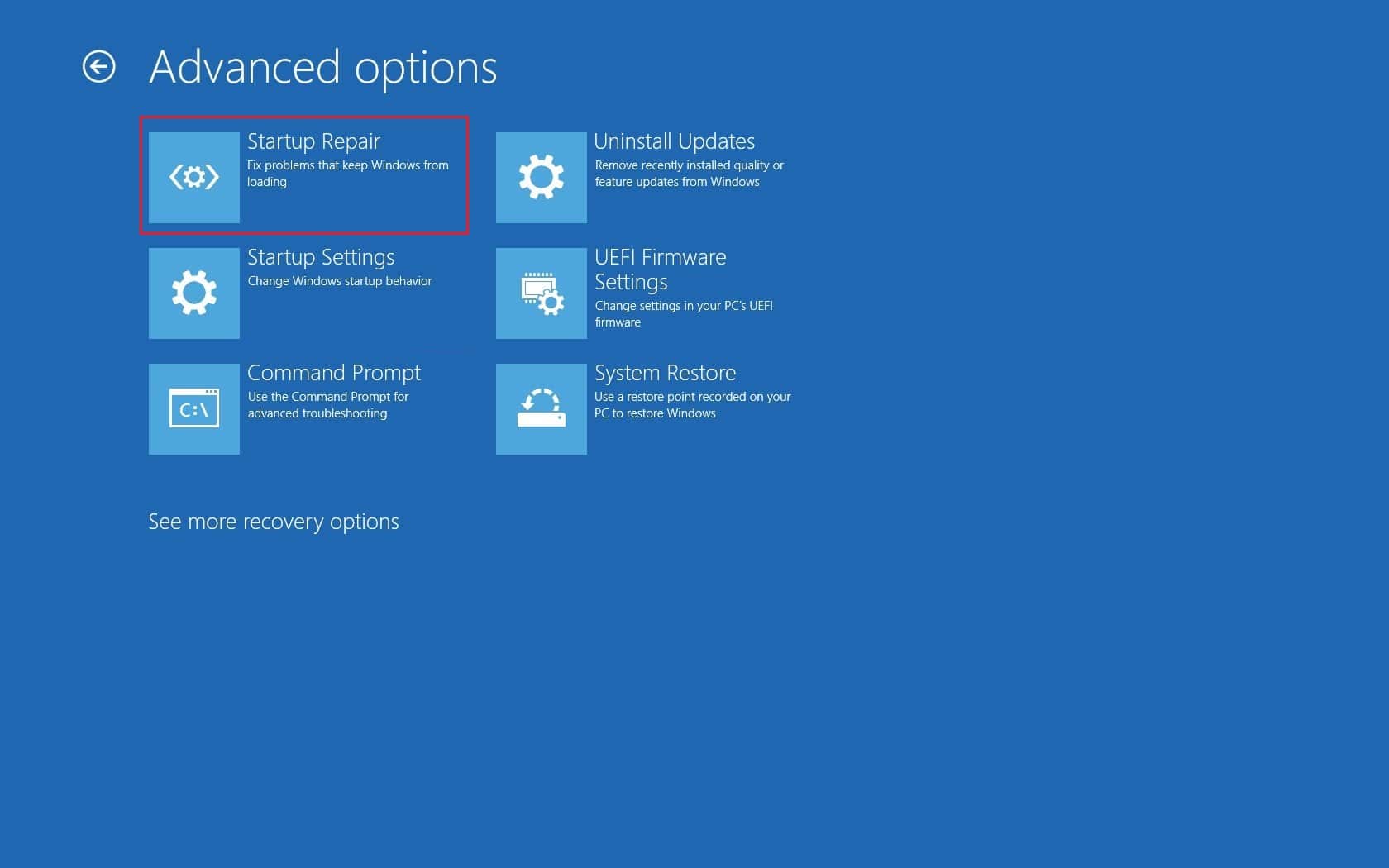
O Windows iniciará um processo de diagnóstico e correção automática. É possível verificar um arquivo de log com os problemas encontrados e as soluções aplicadas no caminho especificado abaixo:
c:/windows/system32/logfiles/srt/srttrail.txt
Método 3: Desconexão de Dispositivos USB
Periféricos USB requerem drivers para funcionar corretamente e, se esses drivers forem incompatíveis ou corrompidos, podem surgir erros como o WDF_VIOLATION. Siga os passos abaixo:
1. Desconecte todos os periféricos USB, um a um, começando pelos mais recentes. Reconecte cada um individualmente até identificar o dispositivo problemático. Consulte um guia sobre problemas de desconexão e reconexão USB, se necessário.

2. Se um dispositivo USB for a causa do problema, procure por drivers compatíveis online, instale-os manualmente ou substitua o dispositivo.
Método 4: Desativação de Portas USB
Outra forma de tentar resolver o erro WDF_VIOLATION é desativando as portas USB do seu dispositivo. Isso pode ser feito através do BIOS ou do Gerenciador de Dispositivos. Veja como fazer isso usando o Gerenciador de Dispositivos:
1. Pressione a tecla Windows, digite “Gerenciador de Dispositivos” e clique em “Abrir”.
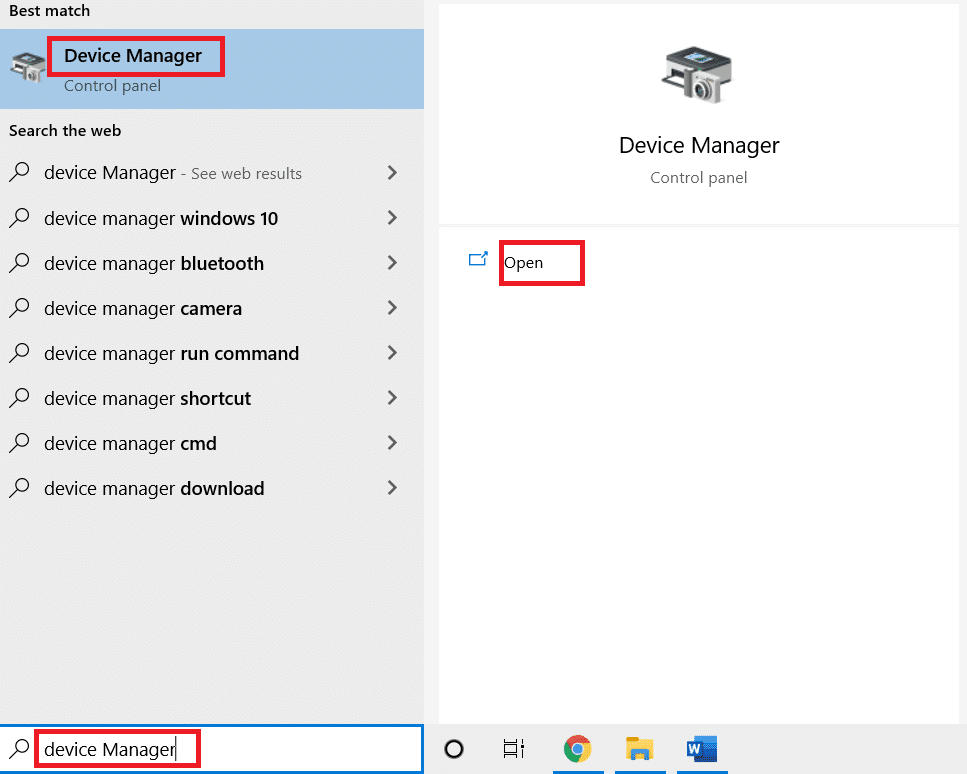
2. Localize e expanda “Controladores USB (barramento serial universal)” clicando duas vezes sobre ele.
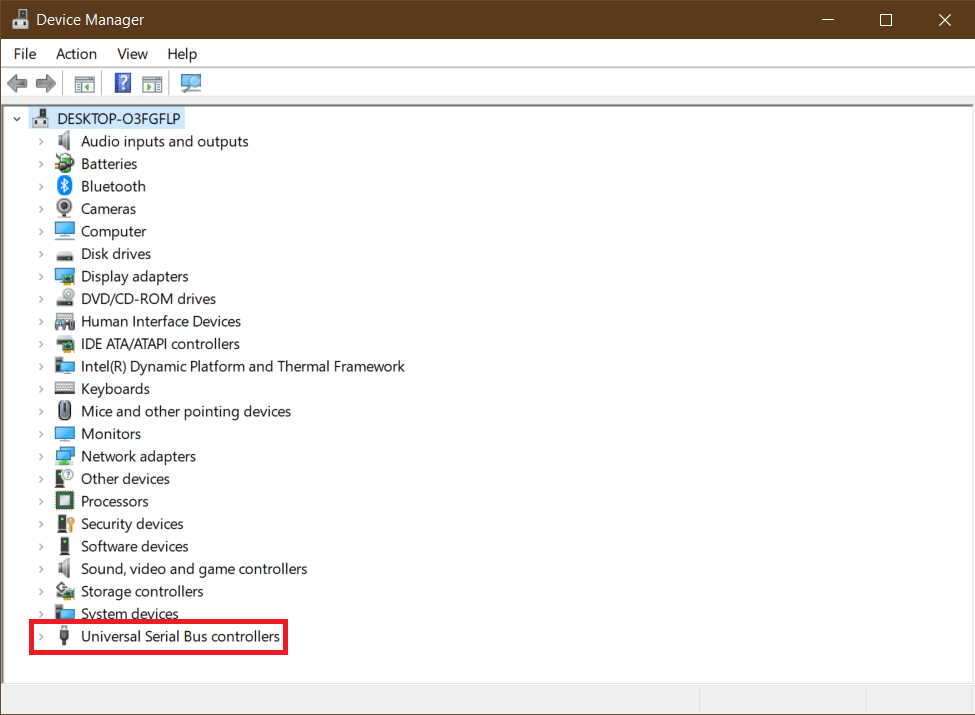
3. Clique com o botão direito do mouse sobre cada “Dispositivo composto USB” e selecione “Desativar dispositivo”.
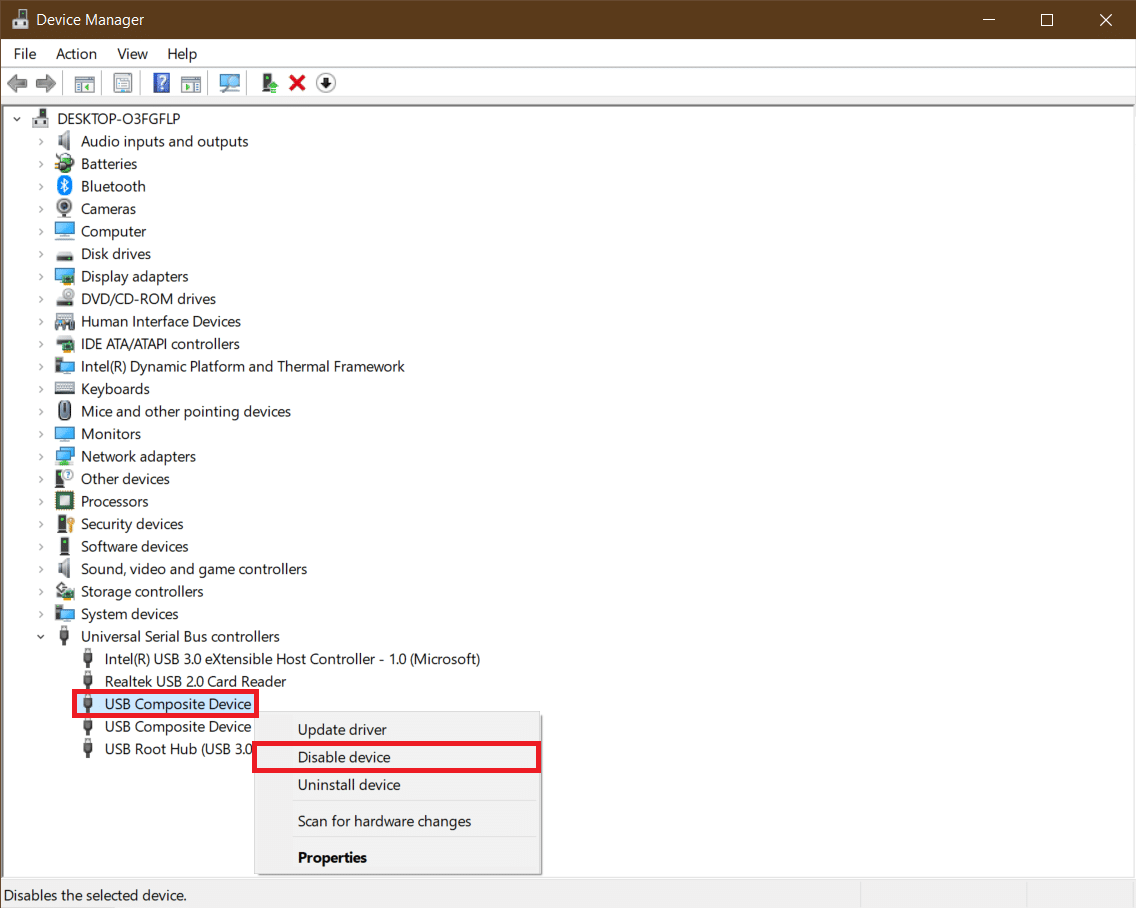
4. Clique em “Sim” para confirmar a desativação.
5. Repita a etapa para todos os dispositivos USB compostos.
Verifique se o erro WDF_VIOLATION foi resolvido.
Para desativar as portas USB através do BIOS, consulte um guia sobre como acessar o BIOS. Em geral, vá para BIOS > guia “Avançado” > “Dispositivos Diversos” > “Portas USB Externas” > “Desativar”.

Nota: Os rótulos podem variar dependendo do fabricante do seu computador.
Método 5: Reinstalação de Drivers Bluetooth
Em alguns casos, drivers Bluetooth desatualizados também podem levar ao erro WDF_VIOLATION. A reinstalação desses drivers pode corrigir o problema. Para isso, siga os passos abaixo:
1. Inicie o sistema no modo de segurança. Em seguida, abra o Gerenciador de Dispositivos (conforme o Método 3).
2. Clique duas vezes sobre “Bluetooth” (ou clique na pequena seta ao lado para expandir).
3. Clique com o botão direito do mouse sobre o dispositivo e selecione “Propriedades”.
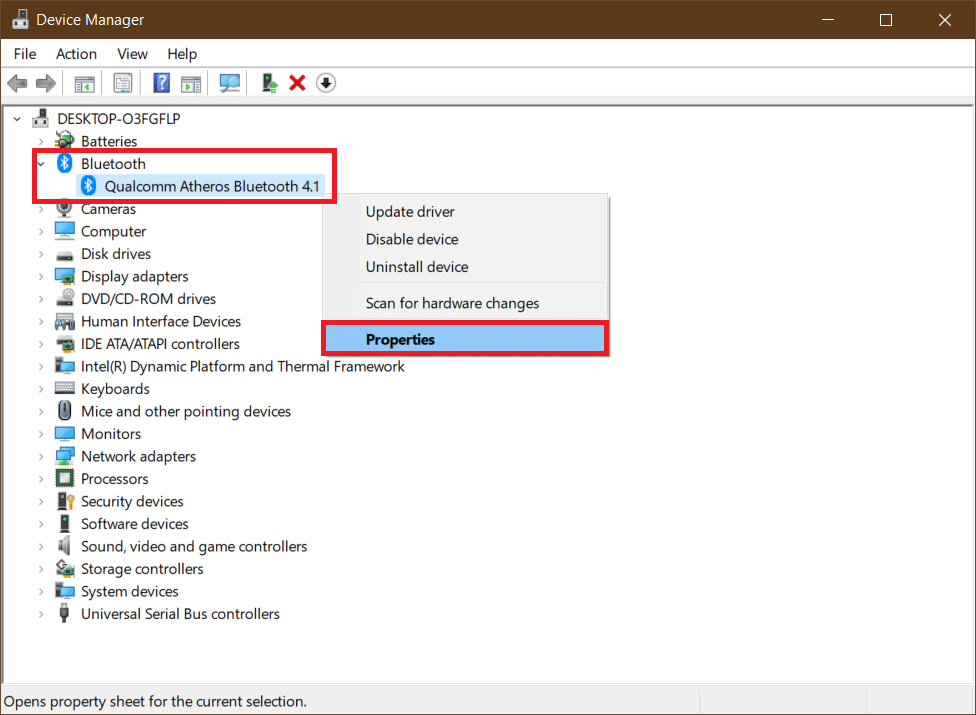
4. Vá para a guia “Driver” e clique em “Desinstalar dispositivo”.
5. Marque a caixa “Excluir o software de driver deste dispositivo” e clique em “Desinstalar” para confirmar.
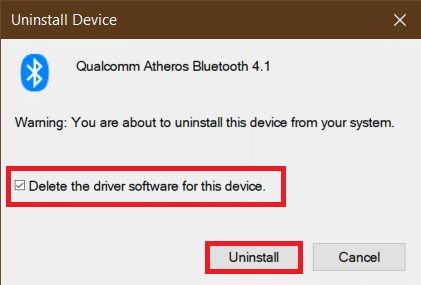
6. Reinicie o PC após a desinstalação do driver.
7. Baixe o driver mais recente no site do fabricante (ex: Lenovo).
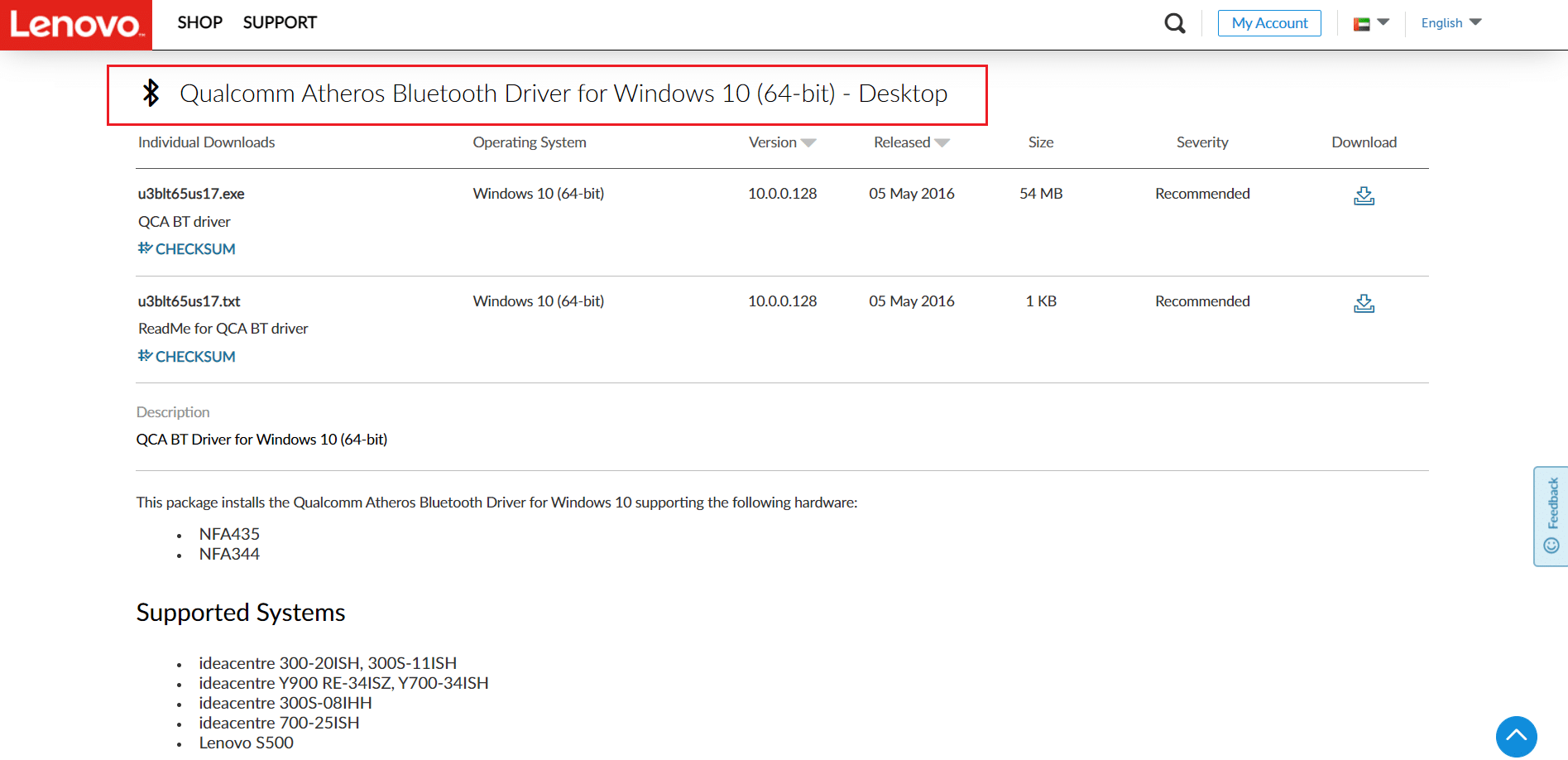
8. Reinicie o PC normalmente (use um guia para sair do modo de segurança, se necessário).
Método 6: Reparo de Arquivos de Sistema
Arquivos de sistema podem ser corrompidos por softwares de terceiros, malware, etc., o que pode ocasionar o erro WDF_VIOLATION. As ferramentas DISM e SFC podem reparar ou substituir arquivos danificados. Veja um guia sobre como reparar arquivos de sistema no Windows 10, se necessário.
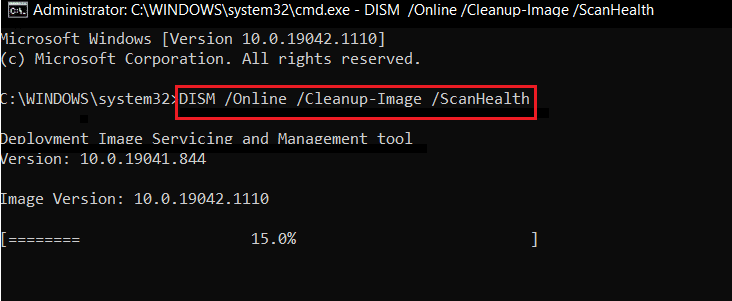
Método 7: Restauração do Sistema
Se o erro WDF_VIOLATION surgiu após a instalação de um novo programa ou alterações no registro do Windows, a restauração do sistema para um ponto anterior pode ajudar. Consulte um guia sobre como criar pontos de restauração do sistema no Windows 10, caso seja necessário.
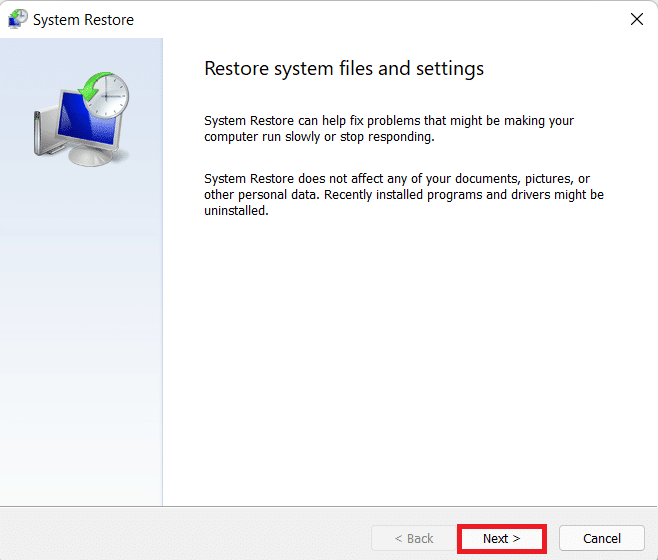
Método 8: Redefinição do Windows
Se nenhuma das soluções acima funcionar, talvez seja necessário redefinir o Windows. Use essa opção apenas como último recurso. Você pode redefinir o sistema mantendo seus arquivos (veja um guia para redefinir o Windows 10 sem perder seus dados).
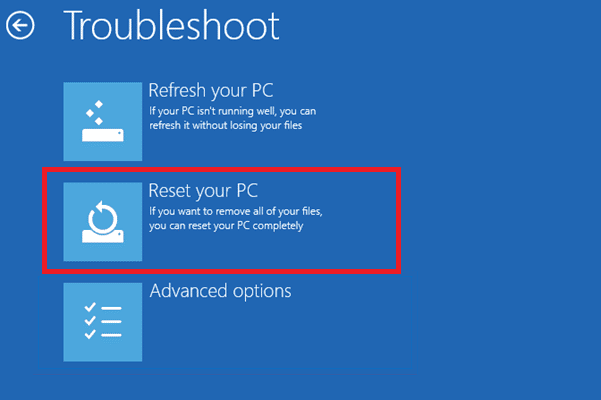
Observação: Se possível, reinstale o Windows utilizando uma mídia de instalação caso o erro persista.
***
Esperamos que este guia tenha sido útil para corrigir o erro WDF_VIOLATION no Windows 10, além de ter esclarecido o significado de WDF. Compartilhe qual método funcionou melhor para você nos comentários abaixo. Caso tenha alguma dúvida ou sugestão, não hesite em nos contatar.